Biasanya para guru pada jam tertentu membagikan link form untuk absen kelas online, setelah absen baru mereka mengerjakan tugas. Tapi bagaimana caranya bikin form absensi kelas seperti itu? caranya mudah.
1. Buka Google Form.
2. Pilih + Blank Form.
3. Ganti Untitled Form dengan judul "Absensi Kelas" dan form deskripsi bisa ditulis sesuai keinginan misalnya "absen sebelum jam 12 siang".
4. Pertama buat input untuk Nama kemudian formatnya pilih Short Answer.
5. Centang Required atau harus diisi, gunanya agar tidak ada input yang kosong.
6. Pilih + add question untuk membuat nomor urut siswa.
7. Formatnya diganti dengan short answer > required > dan pilih tombol tiga titik > response validation.
8. Pada bagian custom error text diisi dengan peringatan "Masukkan Nomor urut dengan angka".
9. Pilih + add question untuk membuat daftar kelas.
10. Pilih format checkbox > ganti option 1 dengan daftar kelas, misalnya "Kelas 9A" sampai "Kelas 9D" > jangan lupa required.
11. Buat untuk jam atau waktu absensinya, add question > isi dengan "Waktu Sekarang" > pilih formatnya Date > Required > kemudian pilih tiga titik untuk memberikan tambahan format include time.
12. Cek kembali semua input dan formatnya, jika sudah benar klik tombol send.
13. Pilih tombol (-) > centang shortlen url atau perpendek url > klik tombol copy.
Bagikan link form tersebut ke grup kelas yang dituju agar semua siswa dan siswi dapat melakukan absensi kelas online. File form tersebut otomatis tersimpan pada google drive kalian, dan untuk memeriksa siapa saja yang sudah mengisi form silahkan ke bagian Responses di form tadi.
Semoga Bermanfaat, sekian dan terimakasih.
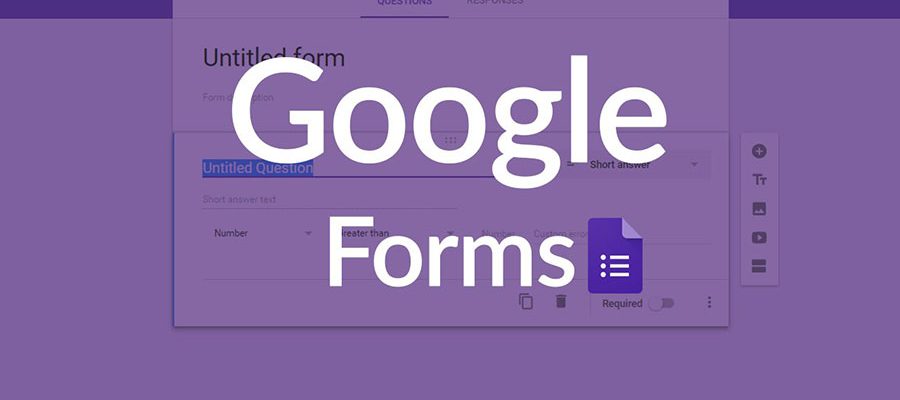













Komentar
Posting Komentar
Note: "Postingan ini kurang jelas atau sulit dipahami? silahkan berikan komentar disini"